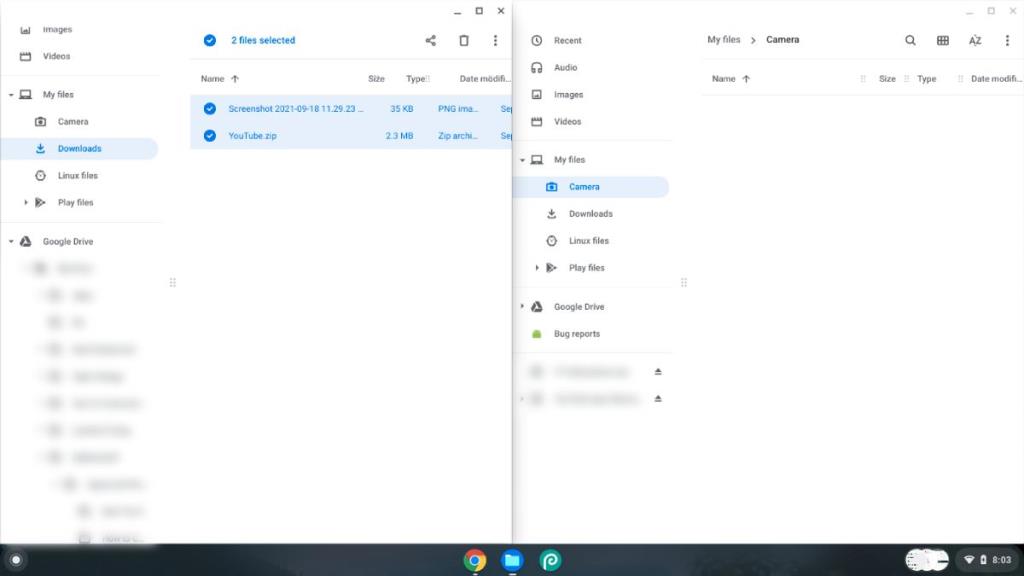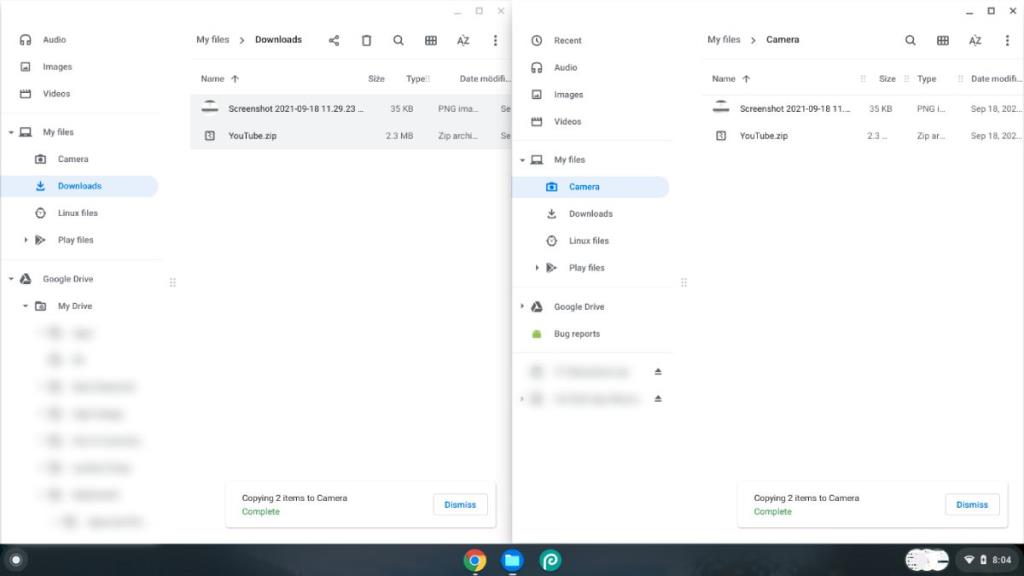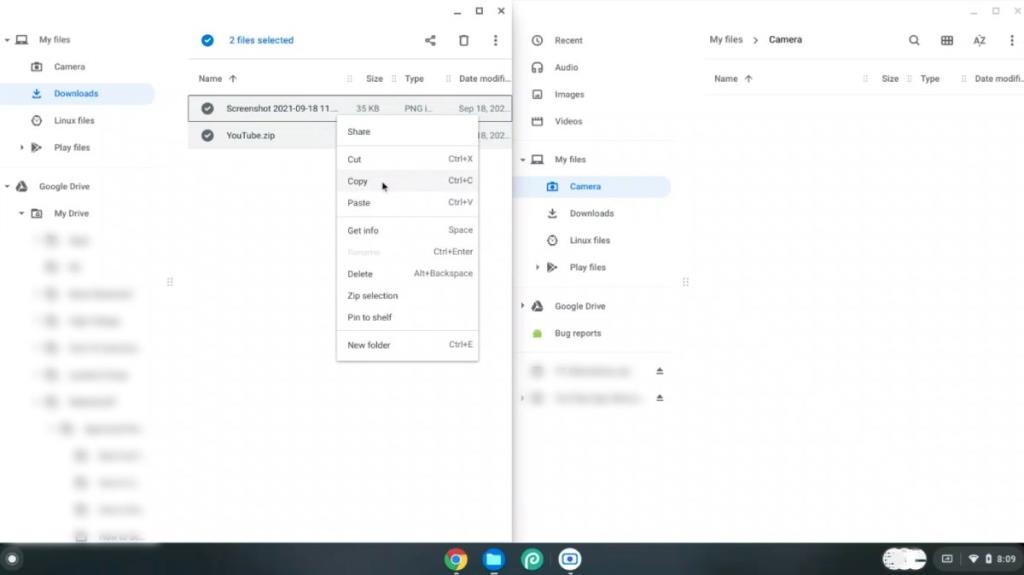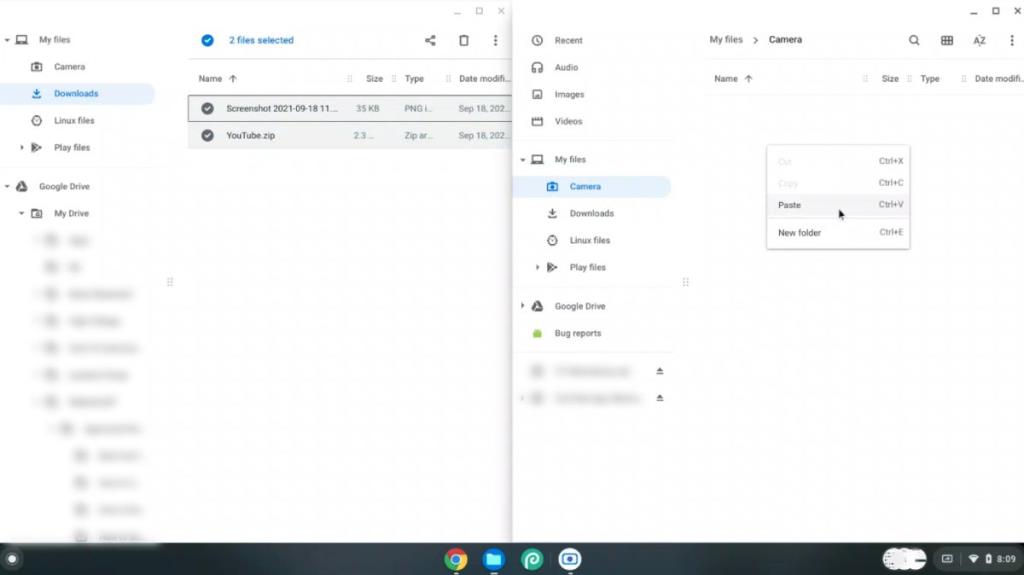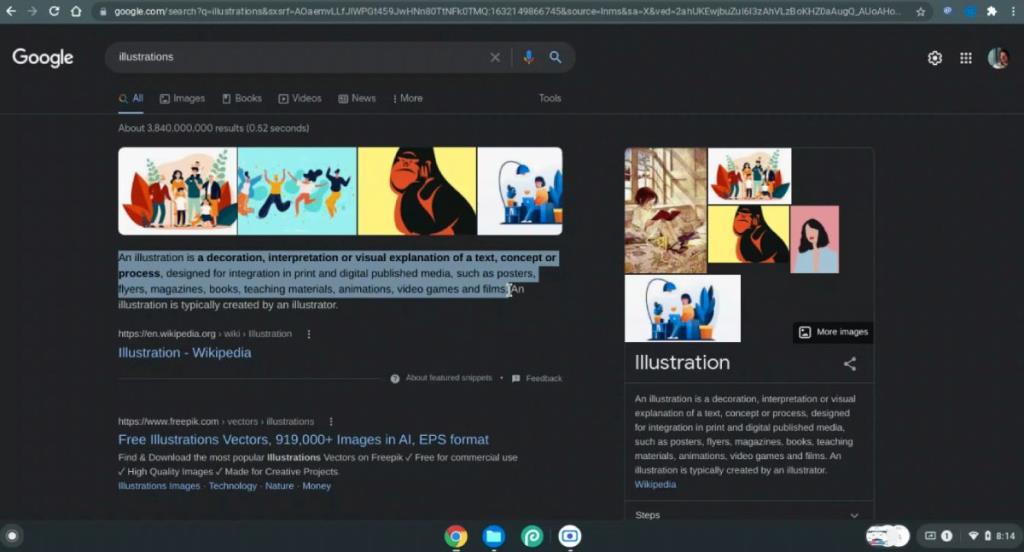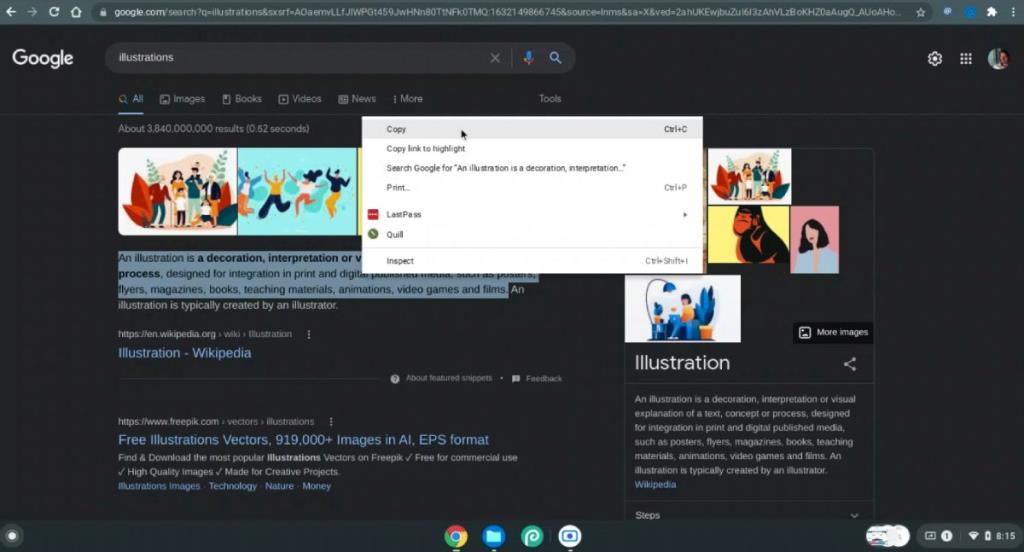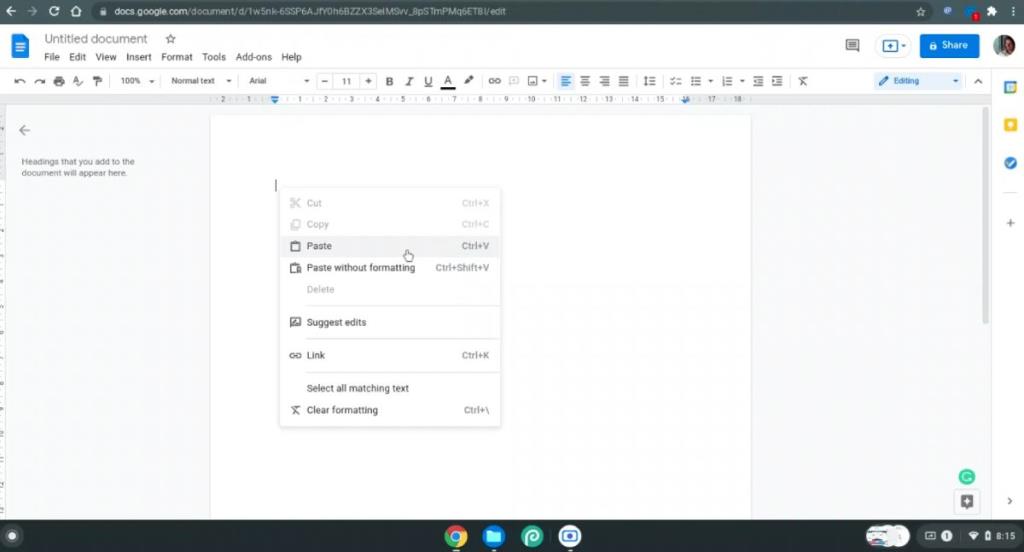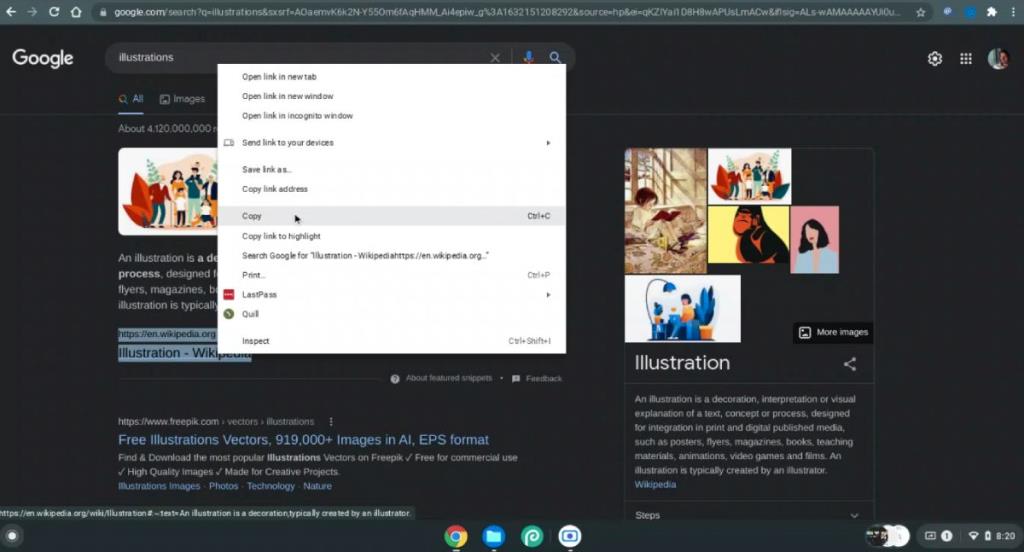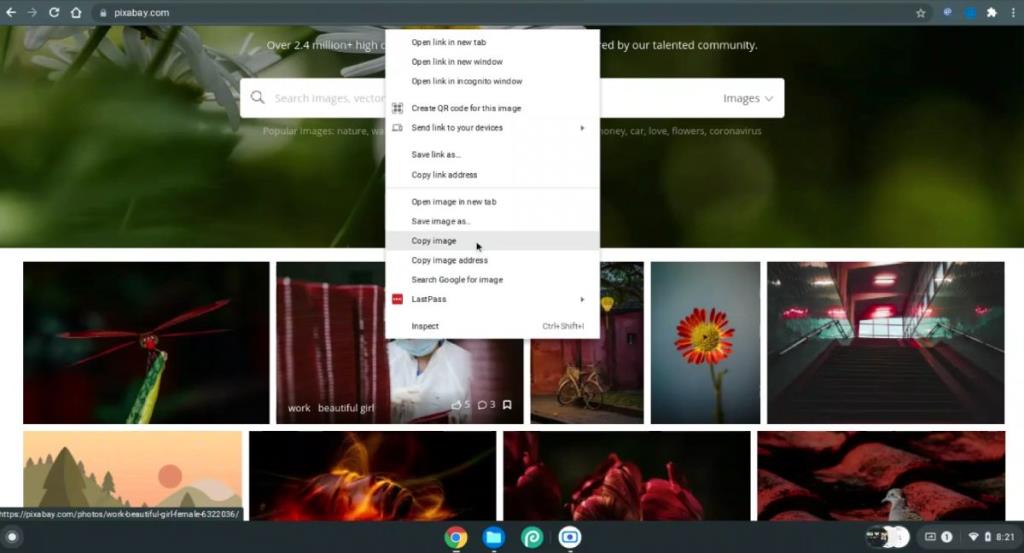Perkara pertama yang anda mungkin tertanya-tanya semasa beralih kepada Chromebook ialah cara melakukan perkara asas—jenis bahan yang anda ada di belakang tangan anda dalam OS anda yang terdahulu. Menyalin dan menampal adalah salah satu fungsi asas yang perlu anda gunakan pada satu titik atau yang lain.
Perkara yang meyakinkan untuk diketahui ialah Google telah mencuba yang terbaik untuk menjadikan Chrome OS mesra pengguna. Jadi, tugasan harian yang biasa anda lakukan pada sistem pengendalian lain boleh dicapai dengan mudah pada OS Chrome.
Berikut ialah cara untuk menyalin dan menampal pada Chromebook.
Menyalin dan Menampal Fail dan Folder
Menyalin atau mengalihkan fail dan folder ialah sesuatu yang sering anda lakukan semasa menggunakan Chromebook anda. Jadi, mari kita lihat bagaimana anda boleh melakukannya.
Menggunakan Papan Kekunci
- Klik pada fail atau folder yang ingin anda salin. Jika anda akan memilih semua fail, tekan Ctrl + A . Sekiranya anda ingin memilih yang tertentu, tekan Ctrl dan klik pada fail dan folder tersebut. Anda juga boleh menekan Shift dan memilih berbilang fail berturut-turut dengan mengklik pada yang pertama dan yang terakhir.
- Sebaik sahaja anda telah membuat pilihan, tekan Ctrl + C untuk menyalin atau Ctrl + X untuk bergerak.
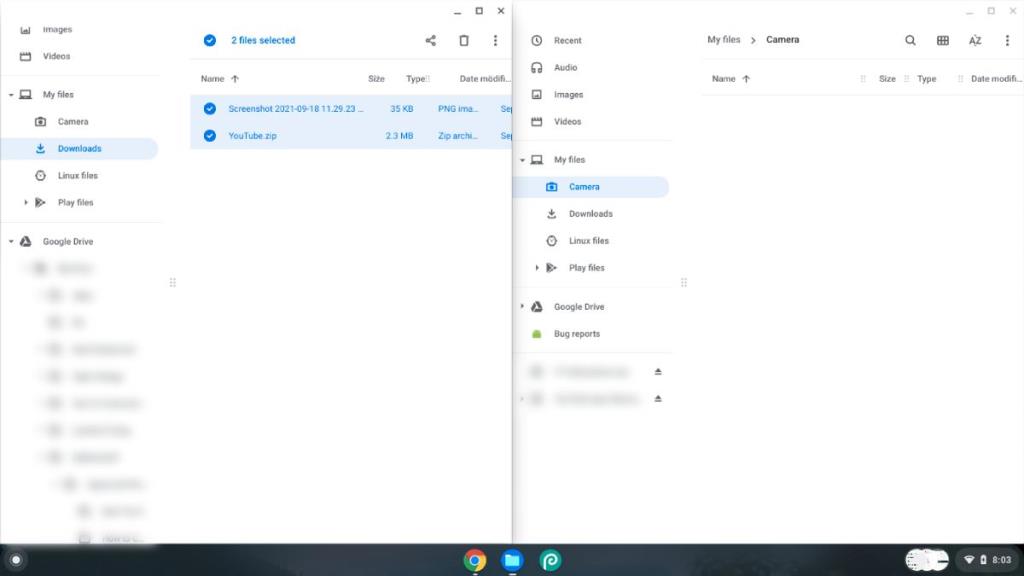
- Navigasi ke lokasi yang anda ingin tampalkan fail atau folder yang baru anda salin.
- Sesampai di sana, tekan Ctrl + V untuk menampal.
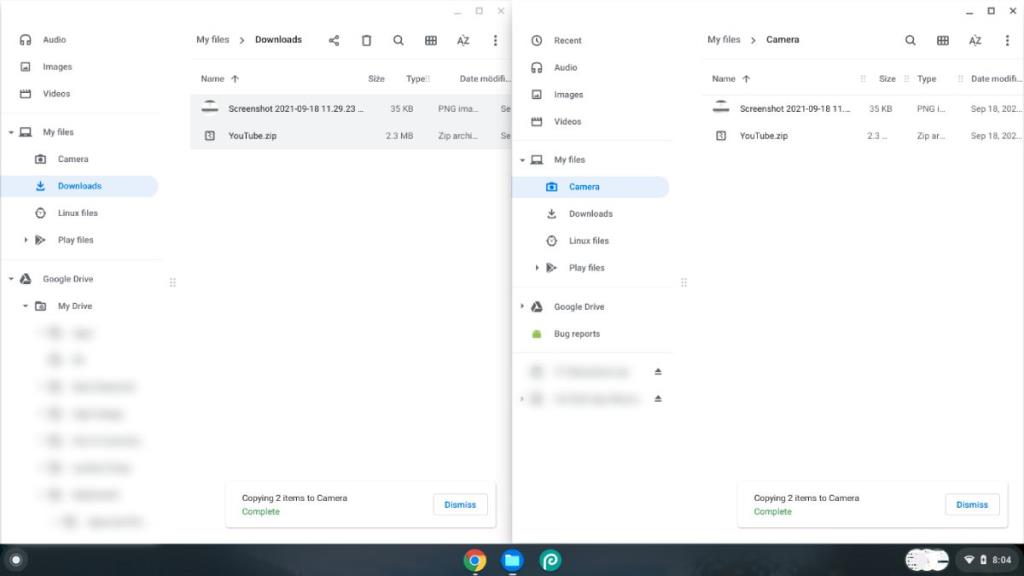
Jika anda ingin menyalin nama fail, klik pada fail dan tekan Ctrl + Enter . Kini, anda boleh menyalin nama fail dengan atau tanpa sambungan fail.
Menggunakan Pad Sentuh atau Tetikus
- Klik kanan pada fail atau folder.
- Pilih Salin untuk membuat salinan fail atau Potong untuk mengalihkan fail.
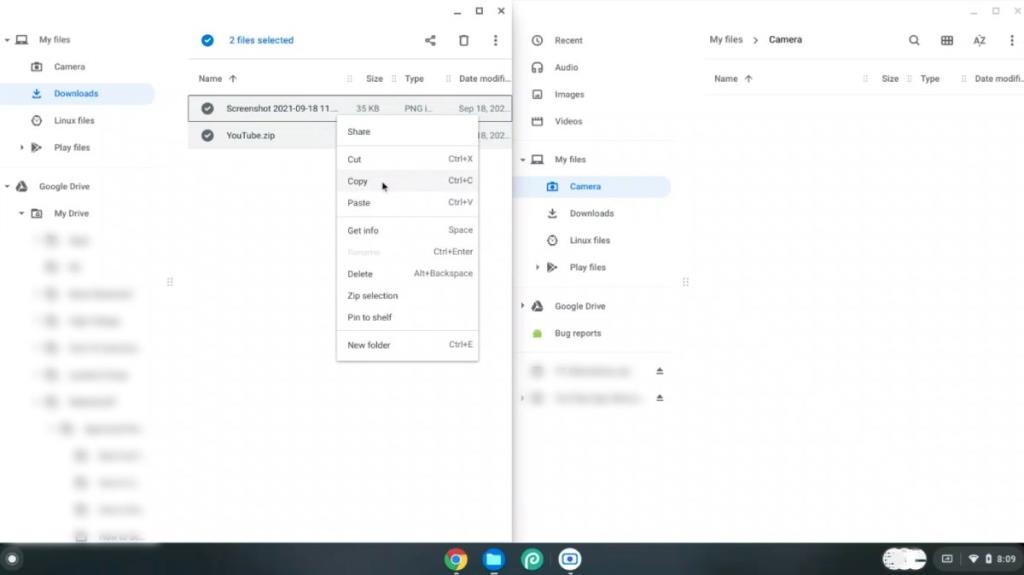
- Pergi ke destinasi yang dikehendaki dan klik kanan di mana-mana dalam ruang kosong.
- Klik Tampal untuk menyalin/ mengalihkan item.
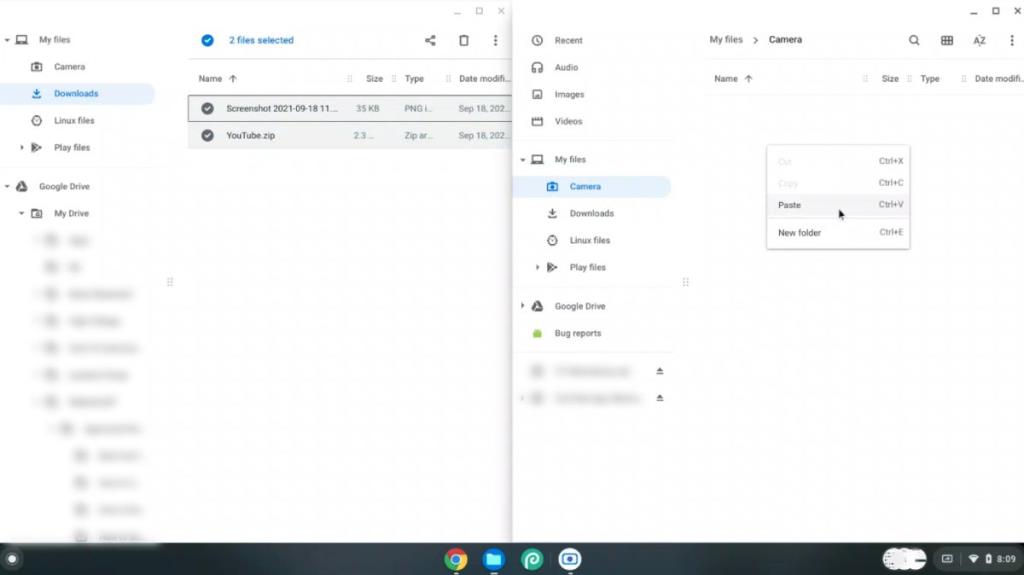
Jika anda ingin menyalin nama fail, klik kanan pada fail dan klik pada Namakan semula . Setelah nama fail diserlahkan, klik kanan pada teks dan klik pada Salin atau Potong . Kini, anda boleh menampal teks di mana-mana sahaja yang anda mahu.
Menggunakan Skrin Sentuh
Langkah-langkah untuk menggunakan skrin sentuh adalah hampir sama dengan pad sentuh. Satu-satunya perbezaan ialah cara anda sampai ke menu konteks. Anda boleh melakukannya dengan menekan lama pada fail atau folder dan kemudian dalam ruang kosong di destinasi. Jadi, prosesnya ialah:
Tekan lama > Salin / Potong > Tekan Lama > Tampal
Menyalin dan Menampal Teks
Teks ialah perkara paling biasa yang anda perlukan untuk salin dan tampal. Jadi, mari kita lihat bagaimana anda boleh melakukannya.
Menggunakan Papan Kekunci atau Pad Sentuh
- Klik dan seret kursor untuk menyerlahkan teks yang ingin anda salin daripada perkataan permulaan hingga yang terakhir. Anda juga boleh klik dua kali pada perkataan untuk memilihnya atau klik tiga kali untuk menyerlahkan keseluruhan perenggan.
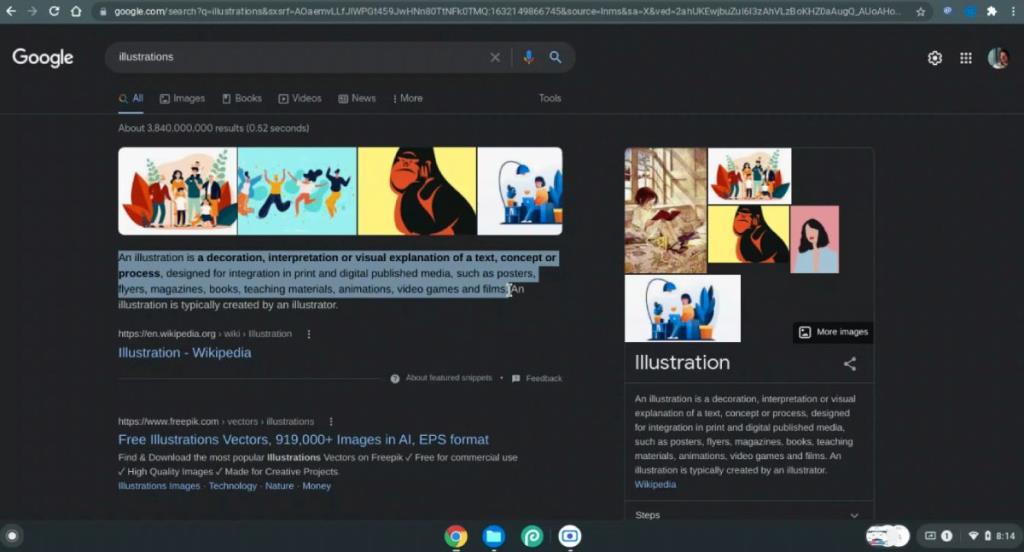
- Sekarang, tekan Ctrl + C untuk menyalin atau Ctrl + X untuk memotong. Anda juga boleh klik kanan dan pilih Salin / Potong .
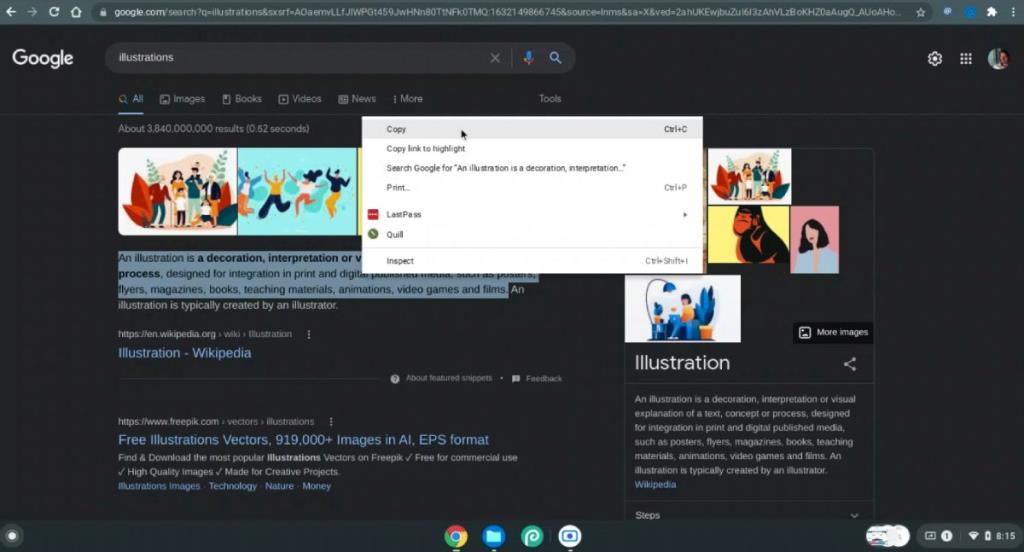
- Klik sekali di lokasi yang anda mahu tampal teks dan tekan Ctrl + V atau klik kanan dan pilih Tampal . Jika anda ingin paste tanpa memformat , tekan Ctrl + Shift + V . Sebagai alternatif, klik kanan dan pilih Tampal sebagai teks biasa atau Tampal tanpa memformat .
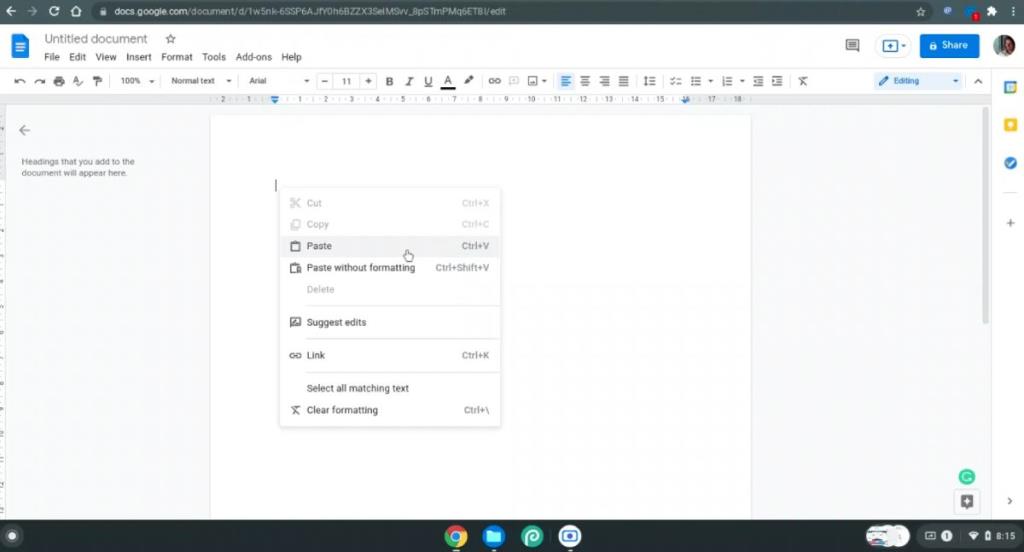
Menggunakan Skrin Sentuh
Sekali lagi, kaedah pada skrin sentuh adalah serupa dengan pada pad sentuh. Anda boleh mengikuti langkah ini pada skrin sentuh anda:
Tekan Lama atau Dwiketik > Pilih Teks > Tekan Lama > Salin > Tekan Lama > Tampal
Langkah asas untuk menyalin dan menampal adalah sama seperti di atas. Berikut adalah satu-satunya perbezaan yang perlu diperhatikan:
Apabila anda mengklik kanan pautan, anda mendapat pilihan untuk Salin alamat pautan , Salin teks atau Salin pautan untuk diserlahkan , yang membolehkan anda berkongsi halaman tempat anda menemui pautan itu. Proses menampal adalah sama.
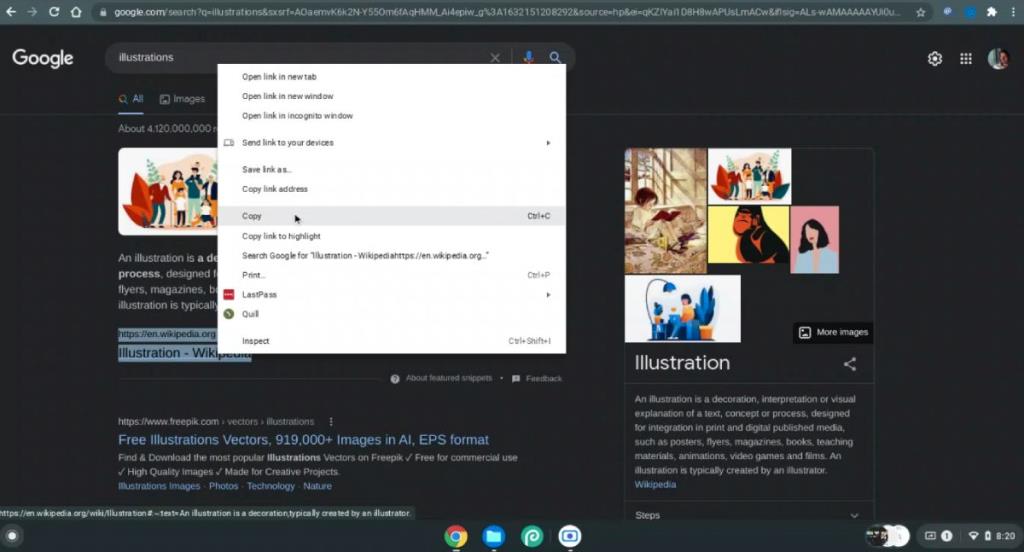
Untuk imej, anda mendapat pilihan untuk Salin imej untuk merebut imej itu sendiri atau Salin alamat imej untuk menyalin alamat pautannya. Pilihan adalah serupa untuk video juga.
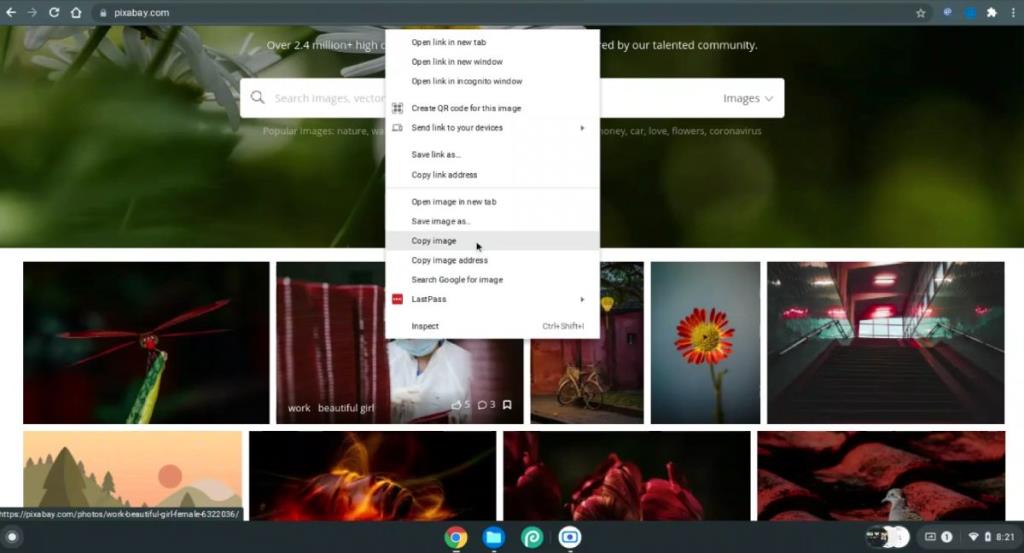
Akses Lima Item Terakhir Disalin pada Papan Klip
Helah kecil yang bagus ialah melihat lima item terakhir yang telah anda salin ke papan keratan dengan menekan Kekunci Carian + V . Anda kemudian boleh menampal mana-mana daripada lima item tersebut menggunakan pintasan papan kekunci yang dinyatakan di atas.
BERKAITAN: Setiap Pintasan Papan Kekunci Chromebook Yang Anda Perlukan
Bagaimanakah Fungsi Salin dan Tampal Chromebook?
Seperti yang dinyatakan sebelum ini, Google telah menyasarkan untuk menjadikan pengalaman PC lebih mudah dengan OS Chrome. Fungsi menyalin dan menampalnya berada pada kedudukan yang tinggi di kalangan OS lain. Selain itu, Chromebook adalah serba boleh dan mudah digunakan untuk pengguna harian.
Jadi, manfaatkan sepenuhnya Chromebook anda dengan kaedah berguna ini untuk menyalin dan menampal data anda.